怎样解决软件乱码问题?
1、此处用微软的AppLocale来解决软件乱码问题,其它工具的使用也差不多类似。
2、装好Microsoft AppLocale软件后,程序不会在桌面建立快捷方式图标。应该点击“开始”菜单,选择“所有程序”,再选择“Microsoft AppLocale”,最后选择运行“AppLocale”程序:
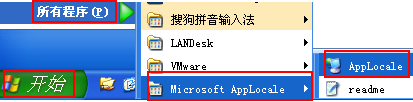
3、打开AppLocale程序后,点击“下一步”按钮:

4、在弹出的“找出程式”对话框中,选择“启动程式”中的“浏览”按钮,找到运行会出乱码的软件:
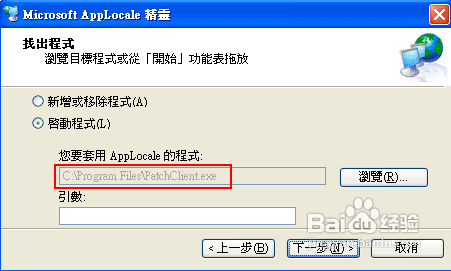
5、单击“下一步”后,在新对话框中选择程序的语言,如“中文(简体)”,这个语言一定要选对:

6、继续单击“下一步”按钮,在新对话框中勾选上“建立捷径”复选框,“描述”可用默认文字:
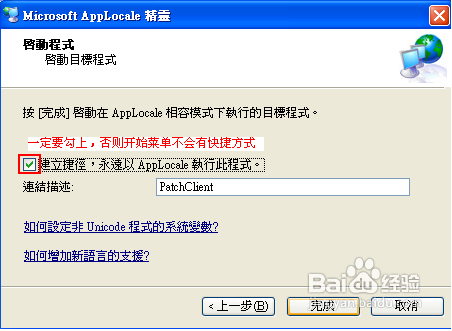
7、最后单击“完成”按钮即可;
8、完成后,在开始菜单下有Microsoft AppLocale\下就有这个PathClient程序了:
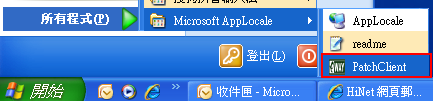
9、运行这个刚建立的快捷图标,软件已经没有乱码了:

10、我们可以复制此快捷方式到桌面并删除桌面原快捷方式;
11、以后也就运行此图标,就不会有乱码了。而如果运行桌面上的原快捷图标的话还是会有乱码的,切记。
1、在非简体系统中,正常的简体中文文件名或文件夹名都会乱码,此时可参照此法。
2、点击“Start”,从弹出菜单中选择“Control Panel”:
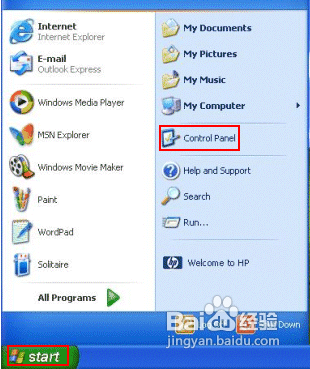
3、打开“Date,Time,language,and Regional Options”,并单击“Regional and Language Options”:
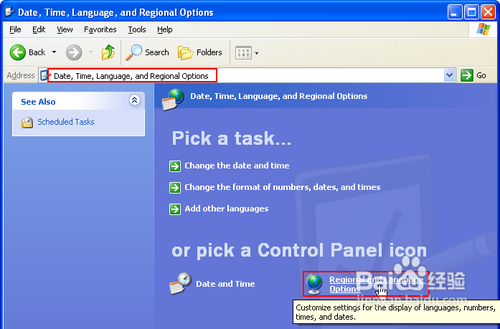
4、打开“Regional and Language Options”对话框,选择“Languages”,并勾选“Install files for East Asian languages”:
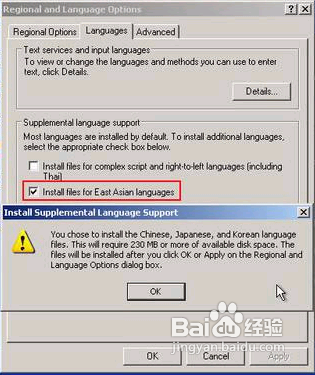
5、勾选“Install files for East Asian languages”后会弹出对话框,直接点击“OK”即可,如上图;
6、然后点击“Apply”按钮,保存设置,此时会要求插入系统光盘,并定位到I386文件夹下;
7、再切换到“Advanced”选项卡,将第一项选项选择为“Chinese(PRC)”:
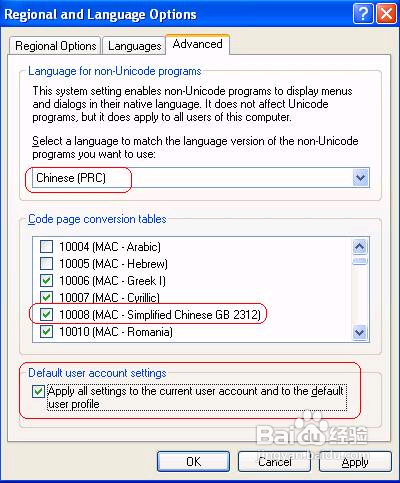
8、同时找到并勾选下面的“Simplified Chinese GB2312”项,如上图;
9、建议勾选最下面的“Apply all setting to the current account and to the default user profile”项,如上图;
10、如果你仅仅只是需要能正常显示中文,进行到上一步就行了。
11、再切换到“Regional Options”选项卡下,同样将第一项选项选择为“Chinese(PRC)”:
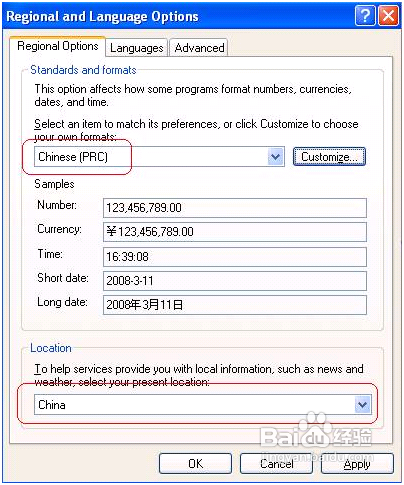
12、然后将“location”项也改为“China”,如上图;
13、单击“OK”确定即可。